Win10打开虚拟键盘的方法 Win10如何在登录界面打开虚拟键盘
更新时间:2024-07-25 15:06:35作者:xiaoliu
Win10是一款功能强大的操作系统,其中的虚拟键盘功能可以帮助用户在特殊情况下方便地输入文字,在Win10中,打开虚拟键盘非常简单,用户只需要按下Win键+Ctrl+O即可快速打开虚拟键盘。而在登录界面打开虚拟键盘的方法也十分便捷,只需点击右下角的“轻松访问”按钮,然后选择“虚拟键盘”即可轻松输入密码或用户名。虚拟键盘的使用让Win10系统更加人性化,为用户提供了更多便捷的操作方式。
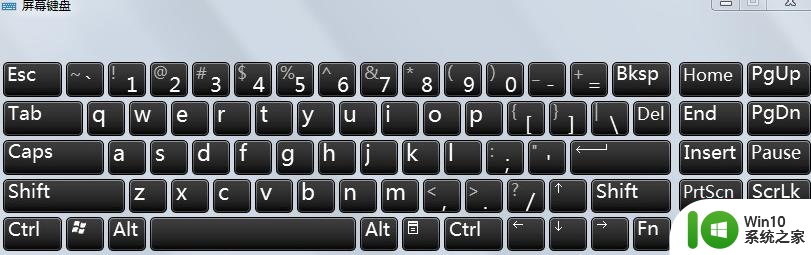
具体的操作方法:
1、在电脑桌面任务栏处点击桌面右键;
2、在出现的右键菜单中选择“工具栏”选项;
3、然后在出现的右边的菜单中选择“触摸键盘”;
4、任务栏出现了虚拟键盘,点击即可启。
以上就是Win10打开虚拟键盘的方法的全部内容,有遇到这种情况的用户可以按照小编的方法来进行解决,希望能够帮助到大家。
Win10打开虚拟键盘的方法 Win10如何在登录界面打开虚拟键盘相关教程
- win10打开虚拟键盘的两种方法 win10虚拟键盘如何打开
- win10打开虚拟键盘的步骤 win10虚拟键盘在哪里找到
- win10开启虚拟键盘的方法 win10怎么开启虚拟键盘
- win10如何打开软键盘 win10电脑如何调出虚拟键盘
- 手柄按l弹出虚拟键盘怎么关闭 win10如何关闭虚拟键盘
- win10打开虚拟光驱的步骤 win10虚拟光驱在哪里打开
- 新win10如何打开vt新式界面操作方法 如何在新win10系统中打开虚拟桌面新式界面
- win10怎么打开vt虚拟化 新win10如何打开vt虚拟技术
- win10一键切换虚拟桌面的方法 win10怎么切换到虚拟桌面
- windows10如何打开虚拟机 win10怎么开启自带虚拟机
- 开启win10虚拟化功能的方法 如何在Windows 10上开启虚拟化功能
- win10如何设置7.1虚拟环绕声 win10打开7.1虚拟环绕声的步骤
- win10玩只狼:影逝二度游戏卡顿什么原因 win10玩只狼:影逝二度游戏卡顿的处理方法 win10只狼影逝二度游戏卡顿解决方法
- 《极品飞车13:变速》win10无法启动解决方法 极品飞车13变速win10闪退解决方法
- win10桌面图标设置没有权限访问如何处理 Win10桌面图标权限访问被拒绝怎么办
- win10打不开应用商店一直转圈修复方法 win10应用商店打不开怎么办
win10系统教程推荐
- 1 win10桌面图标设置没有权限访问如何处理 Win10桌面图标权限访问被拒绝怎么办
- 2 win10关闭个人信息收集的最佳方法 如何在win10中关闭个人信息收集
- 3 英雄联盟win10无法初始化图像设备怎么办 英雄联盟win10启动黑屏怎么解决
- 4 win10需要来自system权限才能删除解决方法 Win10删除文件需要管理员权限解决方法
- 5 win10电脑查看激活密码的快捷方法 win10电脑激活密码查看方法
- 6 win10平板模式怎么切换电脑模式快捷键 win10平板模式如何切换至电脑模式
- 7 win10 usb无法识别鼠标无法操作如何修复 Win10 USB接口无法识别鼠标怎么办
- 8 笔记本电脑win10更新后开机黑屏很久才有画面如何修复 win10更新后笔记本电脑开机黑屏怎么办
- 9 电脑w10设备管理器里没有蓝牙怎么办 电脑w10蓝牙设备管理器找不到
- 10 win10系统此电脑中的文件夹怎么删除 win10系统如何删除文件夹
win10系统推荐
- 1 中关村ghost win10 64位标准旗舰版下载v2023.04
- 2 索尼笔记本ghost win10 32位优化安装版v2023.04
- 3 系统之家ghost win10 32位中文旗舰版下载v2023.04
- 4 雨林木风ghost win10 64位简化游戏版v2023.04
- 5 电脑公司ghost win10 64位安全免激活版v2023.04
- 6 系统之家ghost win10 32位经典装机版下载v2023.04
- 7 宏碁笔记本ghost win10 64位官方免激活版v2023.04
- 8 雨林木风ghost win10 64位镜像快速版v2023.04
- 9 深度技术ghost win10 64位旗舰免激活版v2023.03
- 10 系统之家ghost win10 64位稳定正式版v2023.03